Hvordan endre skrivebordsbakgrunn i Windows 10 uten aktivering
Etter å ha installert Windows 10, vil det fungerehelt greit selv uten å aktivere den ved å skrive inn produktnøkkelen eller ved å logge på med en digital lisenskoblet Microsoft-konto. Med mindre du aktiverer Windows 10, vil Microsoft imidlertid blokkere alle tilpasningsalternativene. Noe som betyr at du ikke kan endre bakgrunnsbilde på Windows 10 uten å aktivere det først. Hvis du prøver å endre bakgrunnsbilder eller andre personaliseringsalternativer fra Innstillinger-appen, vil du se en enkel "Du må aktivere Windows før du kan tilpasse PC-en" -meldingen. Enkelt sagt er du fast med standard Windows 10 Hero bakgrunnsbilde.
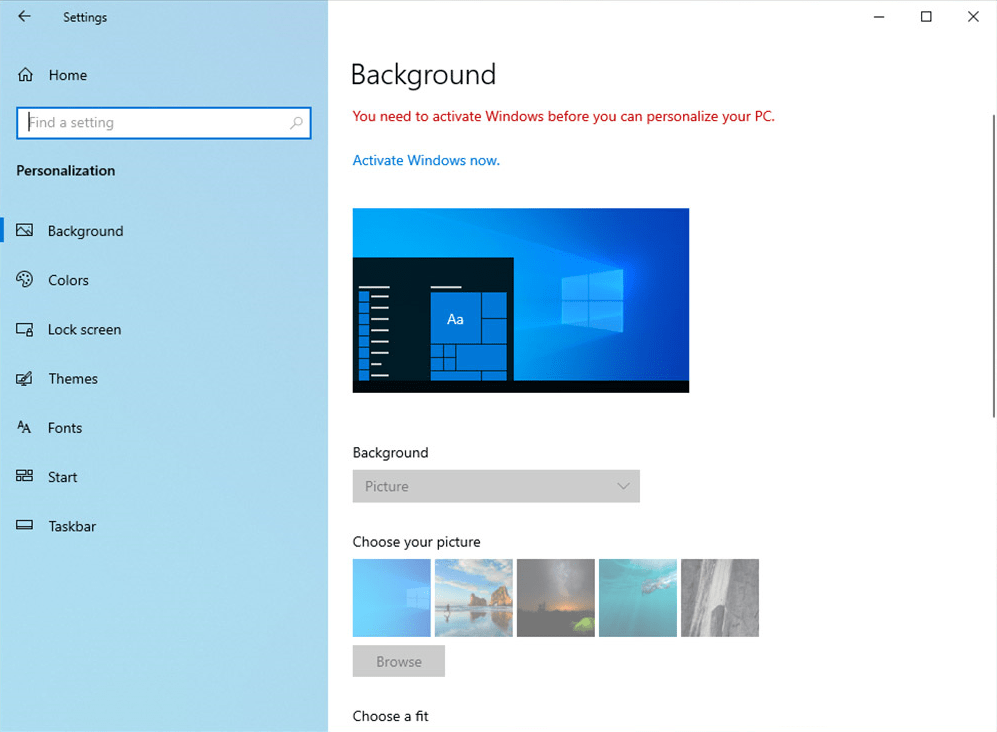
Jada, standard bakgrunnsbilde ser bra ut. Å se det samme tapetet hver dag kan imidlertid litt skurrende. Så her er noen få metoder som kan hjelpe deg med å endre bakgrunnsbilde i et ikke-aktiverende Windows 10-system.
Endre bakgrunn i Windows 10 uten aktivering
Det er tre forskjellige måter du kan endre påbakgrunnsbilde i en ikke-aktivert Windows 10-maskin. Alle av dem er ganske enkle å følge. De to første metodene krever ingen programvareinstallasjon overhodet, du kan bruke de innebygde appene til å endre bakgrunnsbilde. Den tredje metoden lar deg ikke bare endre bakgrunnsbilde, men lar deg også sette et nytt bakgrunnsbilde hver dag automatisk.
Hoppe til:
Merk:
1. For denne artikkelen antar jeg at du allerede har lastet ned favorittbakgrunnen (e). Hvis ikke, prøv Unsplash eller Pixabay for å laste ned noen nydelige og copyrightfrie bakgrunnsbilder.
2. Metodene nedenfor for å endre bakgrunnsbilde i Windows 10 uten aktivering fungerer også på Windows 7 og Windows 8.
Metode nr. 1 - Bruk File Explorer for å endre skrivebordsbakgrunn i ikke-aktivert Windows 10
File Explorer-metoden er en av de enkleste måtene å endre bakgrunnsbilde i Windows 10.
- Åpne Filutforsker.
- Gå til mappen der du har lagret bakgrunnsbildet.
- Høyreklikk på bakgrunnsbildet.
- Velg alternativet "Bruk som skrivebordsbakgrunn".

Det er det. Så snart du velger alternativet, vil Windows 10 sette bildet umiddelbart som bakgrunn.

Metode nr. 2 - Bruk Internet Explorer til å endre bakgrunn i Windows 10 uten aktivering
Jada, Internet Explorer er stort sett ubrukelig dettedag og alder, og du kan avinstallere Internet Explorer med bare noen få klikk. Hvis du fremdeles har Internet Explorer lagt rundt, kan du bruke den gamle gamle Internet Explorer til å endre bakgrunnsbilde på Windows 10 uten å aktivere det.
- Åpne startmeny.
- Søk etter "Internet Explorer"og åpne den.
- Dra og slipp bakgrunnen i Internet Explorer.
- Handlingen ovenfor vil åpne tapetet i Internet Explorer.

- Høyreklikk på bildet og velg "Sett som bakgrunn"alternativet.

- Du vil se et bekreftelsesvindu. Klikk på "Ja".

Så snart du velger alternativet, vil Internet Explorer endre Windows 10-bakgrunnsbildet umiddelbart.
Metode nr. 3 - Bruk bakgrunnsendring av applikasjoner for å sette nytt bakgrunn i ikke-aktiverte Windows 10
Du kan også bruke tredjepartsapper som DynamicTema, Artpip, etc., for å endre bakgrunnsbilder i ikke-aktivert Windows 10-system. En av fordelene ved å bruke tredjepartsapplikasjoner er at du kan konfigurere dem til automatisk å sette et nytt bakgrunnsbilde hver dag i Windows 10. Dette eliminerer behovet for manuelt å laste ned og stille bakgrunnsbilde hver gang. Dessuten får et nytt bakgrunnsbilde hver dag skrivebordet til å føles friskt.
Jeg har allerede skrevet en detaljert artikkel om hvordan du endrer bakgrunnsbilde automatisk hver dag i Windows 10, Windows 7 og Windows 8. Følg instruksjonene i det innlegget, så skal du være gylden.

Konklusjon
Som du kan se, selv om du ikke aktivererWindows 10, og selv om innstillingsappen ikke tillater det, kan du enkelt omgå disse begrensningene og endre bakgrunnsbilde i et ikke-aktivert Windows 10-system.
Hvis du liker denne artikkelen, kan du sjekke hvordan du stopper bakgrunnsapper i Windows 10 og hvordan du legger til mapper til Send til-menyen i Windows 10.